首先,导致《CF》无法启动的原因可能是系统文件损坏。游戏的正常运行依赖于多个动态链接库(DLL)文件,如果这些文件被破坏或删除,那么游戏就无法找到相应的依赖。此外,部分软件冲突也会影响游戏的启动,如防病毒软件、系统优化工具等在运行时会误杀游戏所需的文件。网络问题也不能被忽视,网络连接不畅可能导致游戏在启动时无法进行必要的更新,从而无法进入游戏。
针对dbghelp.dll文件错误,首要的解决方法是重新注册该文件。按下“Windows+R”键,打开运行窗口后,输入“cmd”并右键以管理员身份运行命令提示符。接着,输入“regsvr32 dbghelp.dll”并按回车。这一方法能够快速修复注册表中的错误,帮助系统重新识别该DLL文件。
其次,建议进行系统文件检查。打开命令提示符,输入“sfc /scannow”并按回车,系统将会自动扫描并修复损坏的系统文件。这项操作需要一些时间,但它能够有效解决由于系统文件损坏而导致的游戏启动问题。
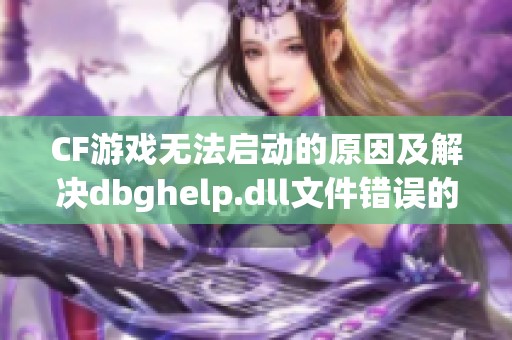
第三,可以尝试重新安装《CF》游戏。卸载后重新下载最新版本的游戏安装包,不仅能确保所需文件的完整性,还能清楚可能由于更新不当而残留的错误文件。在安装过程中,务必确保关闭任何可能干扰安装过程的程序,如防火墙和防病毒软件。
第四,更新显卡驱动和DirectX版本也能够解决游戏无法启动的问题。旧版驱动程序可能无法支持最新的游戏,导致在启动时出现错误。在显卡制造商的官方网站上下载并安装最新的驱动程序,确保您的游戏环境能够顺利运行。
最后,如果以上方法仍然没有解决问题,可以考虑使用系统还原功能恢复到之前的状态。进入控制面板,选择“系统和安全”,点击“系统”,然后找到“系统保护”,选择一个还原点进行恢复。这一方法能够将系统回滚到早期的正常状态,有效解决因数









